ご利用ガイド

<目次>
1.電子チケット購入方法
2.チケットのご利用方法
★よくあるご質問★
1.電子チケット購入方法
■スマートフォンで購入する
①トップページを下にスクロールする

②観戦したい試合のチケットをタップする

③購入したいスタンドで枚数を選択する
※10枚まで同時に購入できます。
分配の方法はこちら

④下にスクロールし、「注意事項に同意します」にチェックを入れて「申し込む」をタップする

⑤カート画面を下にスクロールし、「購入手続きへ」をタップ

⑥アカウントを作成する(またはログインする)

⑦姓名、メールアドレス、パスワードを入力して「作成」をタップする


⑧トップページに戻り「カート」をタップする

⑨「ご購入手続きへ」をタップする

⑩必要情報を入力し、「お支払いへ進む」をタップする

⑪クーポンコードを入力し、「→」をタップする

<クレジットカード>
⑫支払方法でクレジットカードを選択し、必要情報を入力して「今すぐお支払いを選択する」


⑬ご注文完了の画面を確認する

<スマホ決済>



⑫支払方法でスマホ決済を選択し、必要情報を入力して「今すぐお支払い」をタップする
⑬支払い方法を選択する
⑭時間内に支払いを完了させる
※各スマホ決済のお支払い方法についてはそれぞれのページをご確認ください
■PCで購入する
①トップページを下にスクロールする

②購入したい試合のチケットをクリックする

③観戦したいスタンドで枚数を選択する
※10枚まで同時に購入できます。

④「注意事項に同意します」にチェックを入れて「申し込む」をクリックする

⑤カート内の「ご購入手続きへ」をクリックする

⑥アカウントを作成する(またはログインする)

⑦姓名、メールアドレス、パスワードを入力して「作成」をクリックする

⑧トップページに戻り「カート」をクリックする

⑨「ご購入手続きへ」をクリックする

⑩必要情報を入力し、「お支払いへ進む」をクリックする

<クレジットカード>
⑪-❶クーポンコードを持っている場合は入力し、「適用する」をクリックする
-❷支払方法でクレジットカードを選択し、必要情報を入力して「今すぐお支払いを選択する」

-❸ご注文完了の画面を確認する

<スマホ決済>



⑪-❶支払方法でスマホ決済を選択し、必要情報を入力して「今すぐお支払い」をタップする
-❷支払い方法を選択する
-❸時間内に支払いを完了させる
※各スマホ決済のお支払い方法についてはそれぞれのページをご確認ください
2.チケットのご利用方法
▼QRコードを表示する
■スマートフォンの場合
①トップページからマイページを開く

②「注文詳細を見る」をクリックする

③「チケットを開く」をクリックする

④「チケットを提示」ボタンをタップする
⑤入場口でQRコードを提示してください!
■PCの場合(QRコードを印刷して会場にお持ちください)
①トップページから人型アイコンをクリックして、マイページを開く

②「注文詳細を見る」をクリックする

③「チケットを開く」をクリックする

④「PDFチケットをダウンロード」ボタンをクリックする

⑤印刷して当日会場に持参する

★2枚以上購入した場合は枚数分のQRコードを印刷してください
▼当日の入場方法
①トップページからマイページを開く

②「注文詳細を見る」から「チケットを開く」をタップ
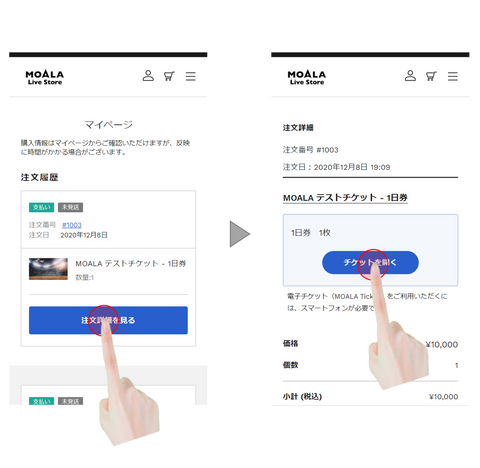
★2枚以上購入し、分配していない場合、最初のQRコードを認証し、右から左にスワイプして次のQRコードを表示させてください。
④タブレットで認証する
※検温、顔認証はございませんのでQRコードのみを映してください。

※PCの場合は、QRコードを印刷してお持ちください
▼分配する
2枚以上購入し、別々に入場する際はLINEやメールで分配してご来場ください!※QRコードは一人ひとり異なります。2名以上に分配する際は、横にスワイプして全員別のチケットを分配してください。
①右から左にスワイプして、2枚目以降のチケットを表示させる
②チケット券面の「分配」をタップ

③「分配」をタップ

④チケットを分配する手段を選択する

⑤各SNSまたはメールでチケットを送る
電子チケットの推奨利用環境はこちら
<電子チケット購入の注意点>
電子チケットの推奨利用環境について
■推奨環境
・iOS:最新のOSバージョンのSafari
・Android: 最新のOSバージョンのGoogle Chrome
※全てのスマートフォン端末での動作を保証するものではありません(動作しない場合は現場スタッフのご案内にしたがってください)
※スマートフォン以外の携帯電話ではご利用頂けません(らくらくスマホ含む)
